第二:新建商品
为了更好管理商品,我们会给每一种类型的商品,分别放在不同类别中。那么就需要新建类和单个商品。
第二:新建商品
为了更好管理商品,我们会给每一种类型的商品,分别放在不同类别中。那么就需要新建类和单个商品。
1.新建一个类,点击”组件“下的”zmax商城“——”类别管理“,如图:
然后点击新建,如图
填写”标题“和”别名“并点击”保存并关闭“一个类就建好了,如图:
2.新建商品,点击”商品管理“——”添加商品“,如图
填写”产品详情“信息,比如”标题“、”商品类别“、”商品图片“等带有*号都是必填
其中”商品图片“的上传方式是,点击"选择"——”选择文件“——”开始上传“,然后选中”sc_1.jpg“——点击插入即可,如图
”一般属性“的设置,如图(不同的商品属性不同,属性都是可以随意更改的,如何更改或者添加商品的属性我们后期会介绍)
”用户必填选项“,选择你所需要的选项,如图 (不同的商品选项不同,选项都是可以随意更改的,如何更改或者添加商品的选项我们后期会介绍)
”折扣信息“的设置,可随意设置,如图:
”商品服务保障“设置,在编辑器里可以写入文字也可以插入图片
”搜索引擎优化“、”库存信息“占时不做任何设置
接下来是”产品更多图片 “ 图片的选择方式如上次一样,如图
重复添加商品的操作,新建6个商品,商品的添加就完成了如图:
评论 (0)